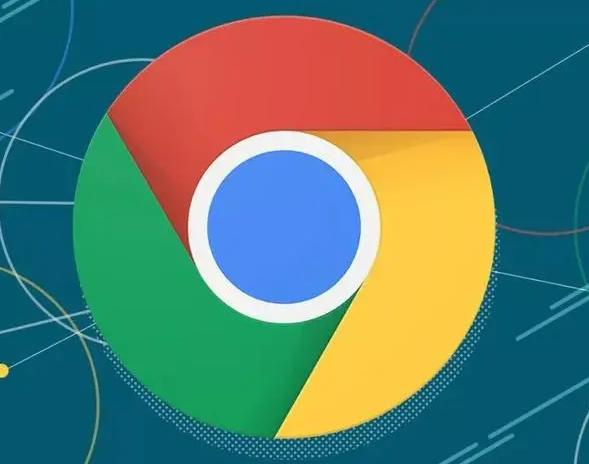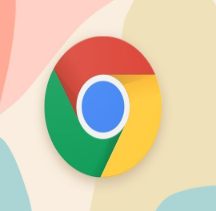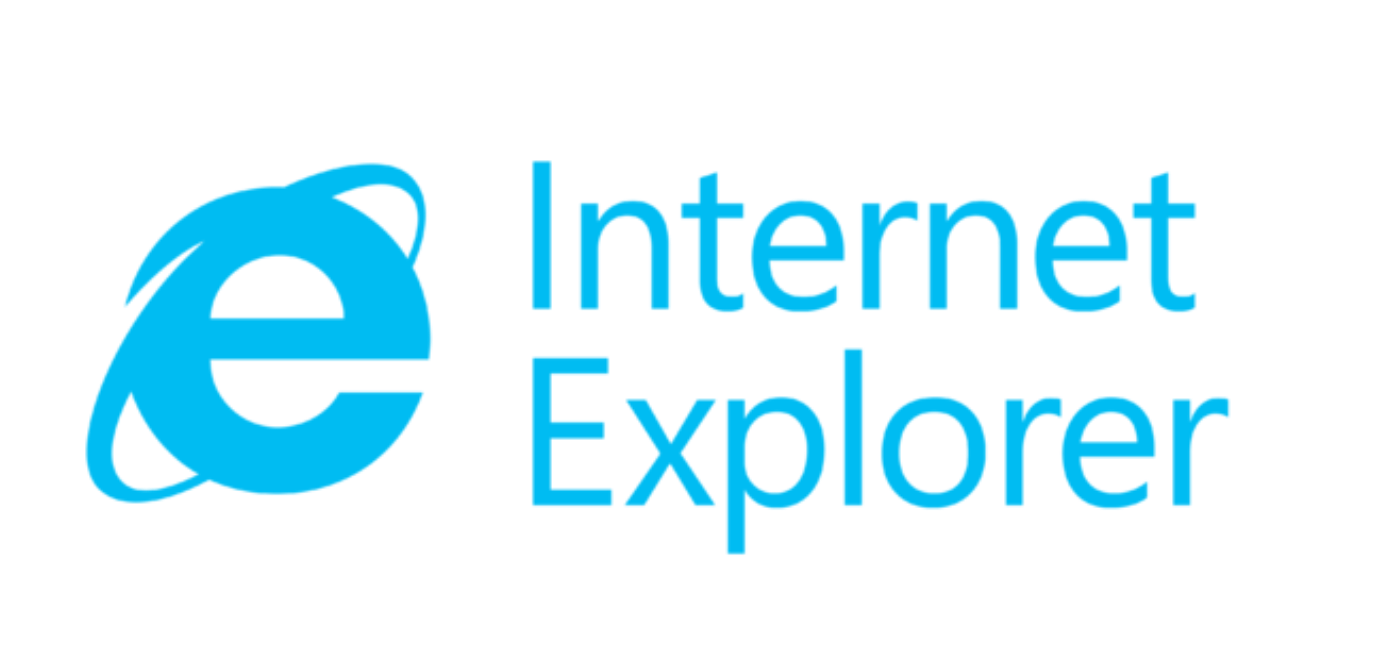如何在 Windows 上的 Chrome 中修复“代理服务器有问题”?
 谷歌浏览器电脑版
谷歌浏览器电脑版
硬件:Windows系统 版本:122.0.6261.6 大小:67.90MB 语言:简体中文 评分: 发布:2023-07-23 更新:2024-04-12 厂商:谷歌信息技术(中国)有限公司
 谷歌浏览器安卓版
谷歌浏览器安卓版
硬件:安卓系统 版本:107.0.5304.105 大小:218.98MB 语言:简体中文 评分: 发布:2022-08-18 更新:2024-03-12 厂商:Google Inc.
 谷歌浏览器苹果版
谷歌浏览器苹果版
硬件:苹果系统 版本:122.0.6261.89 大小:198.4 MB 语言:简体中文 评分: 发布:2022-01-23 更新:2024-03-12 厂商:Google LLC
现在,互联网对我们来说比以往任何时候都更有价值。没有什么比无法访问互联网更令人沮丧的了,尤其是当它背后出现错误时。
在这里,我们将向您展示如何轻松修复 Chrome 中的“代理服务器有问题”错误,如果它出现困扰您。
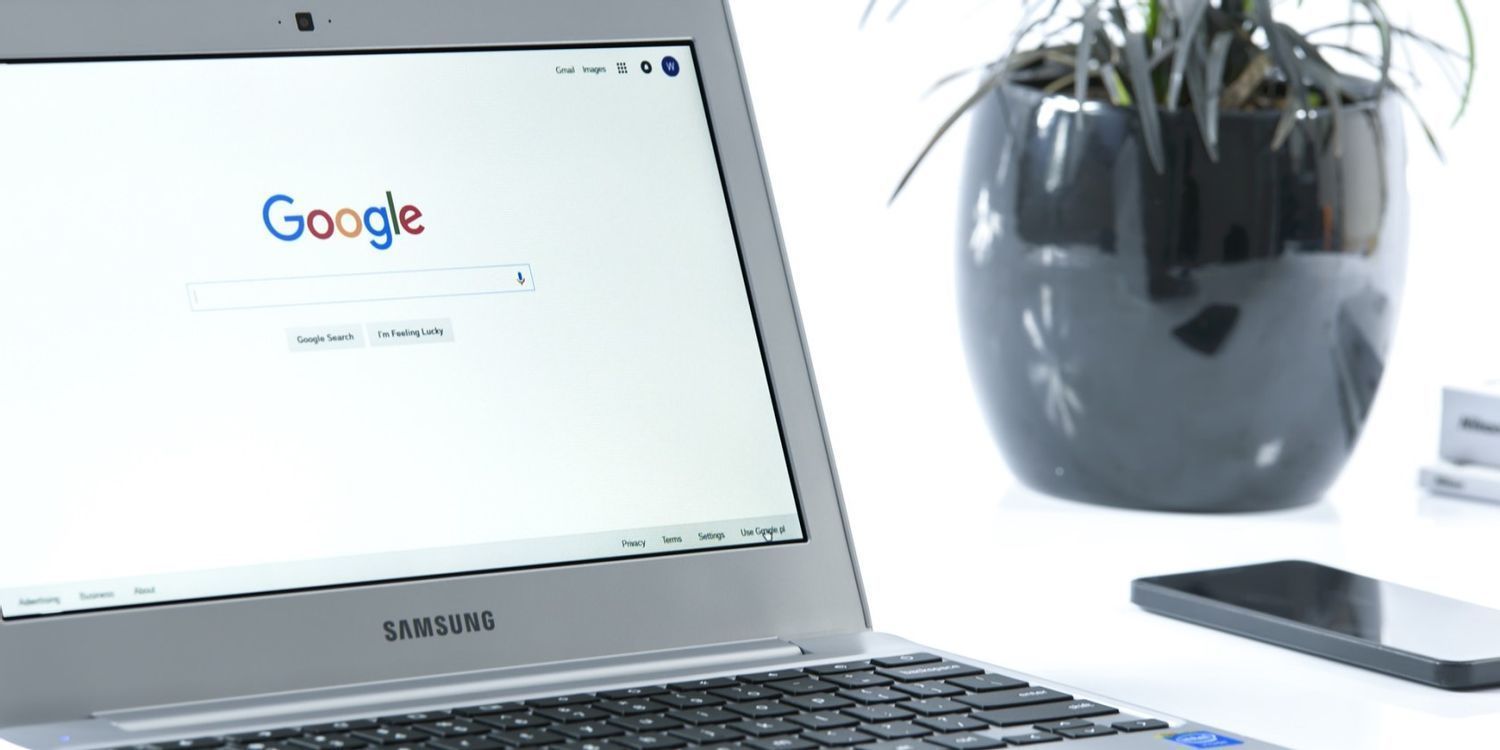
什么是代理?
代理服务器是一个系统或路由器,充当您与互联网(您访问的网站)之间的中间人或中介。
代理服务器可提高安全性、节省带宽并减少网络流量。代理允许您(您的 IP 地址)与您访问的网站的 IP 地址进行通信。
如何修复 Chrome 中的“没有 Internet,代理服务器有问题”错误
如果您无法访问 Internet,并且看到此错误:“没有 Internet 连接。代理服务器有问题,或者地址不正确。ERR_PROXY_CONNECTION_FAILED”。
1.检查您是否有稳定的互联网连接
很多时候,问题在于互联网连接本身,而不是代理。确保您的设备已连接到稳定的互联网。
1、如果您的设备已连接到 Wi-Fi,请检查它是否已打开或网络连接是否不良。尝试将您的 Wi-Fi 路由器放在远离杂乱的高处。
2、通过切换飞行模式图标重置您的互联网连接。您可以在任务栏右侧找到飞行模式图标。单击 Wi-Fi 按钮,将弹出一个菜单。单击飞行模式图标两次以将其关闭和打开。
3、检查其他浏览器,如 Safari、Firefox、Edge 等。如果这些浏览器正常连接到互联网,请转到第四步。
2. 将您的代理服务器恢复为默认设置
1、转到控制面板。您可以通过在搜索框中搜索“控制面板”或按Windows 键 + R打开“运行”对话框,然后键入Control并单击 Enter 来执行此操作。
2、单击Internet 选项。这将打开一个名为Internet 属性的菜单。然后,通过单击连接选项卡将菜单从常规更改为连接。
3、单击LAN(局域网)设置。
4、取消选中“为 LAN 使用代理服务器”复选框。之后,选中Automatically Detect Settings复选框。
5、单击OK保存更改,然后重新启动设备。
这是“代理服务器有问题”错误的最常见修复。如果更改代理设置不起作用,请继续下一步。
3.通过注册表禁用您的代理设置
Windows 注册表是一个分层数据库,用于管理和存储 Windows 操作系统中应用程序的低级设置。
下一步比上一步更具技术性,但不用担心,它很容易执行。确保您非常仔细地遵循说明,因为不正确的移动可能会导致另一系列问题。
1、按Win + R打开“运行”对话框,键入regedit,然后单击“确定” 。
2、然后,将打开一个用户帐户控制选项卡,其中包含以下问题:“您要允许此应用程序对您的设备进行更改吗?' 单击是继续。
3、然后,通过单击File然后单击Export来备份注册表的数据库。按照路径:HKEY_CURRENT_USER > 软件 > Microsoft > Windows > 当前版本 > Internet 设置。
4、在那里,删除以下值:Proxy Override、Migrate Proxy、Proxy Enable和Proxy Server。
4、重新启动设备并检查错误是否仍然存在。
将您的谷歌浏览器重置为默认设置
如果错误仍未解决,请将 Chrome 重置为其默认设置。
1、单击Chrome 菜单栏(浏览器窗口最右上角的三个垂直点)。
2、点击设置。
3、然后,单击高级设置。
4、进入后,单击Reset and Clean-up。
5、单击将设置恢复为原始默认值。
6、点击重置设置。
代理服务器有问题,现已修复
Windows 代理错误是非常常见的互联网问题。现在您知道在出现此问题时如何修复和休息您的代理服务器设置。当 Windows 无法检测到您的代理设置时,您可以尝试其他修复,例如运行网络适配器疑难解答或更新网络驱动程序。这些应该在几分钟内解决问题。

谷歌浏览器版本过低怎么升级
谷歌浏览器版本过低怎么升级?接下来小编就给大家带来升级谷歌浏览器版本的具体操作流程,大家千万不要错过了。
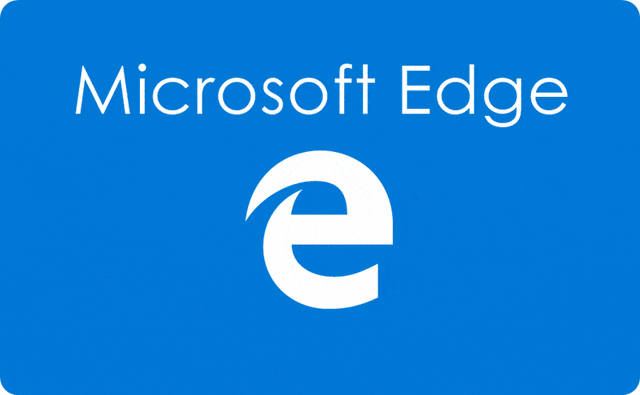
微软为旗下edge浏览器推出24款精美主题是什么
日前,微软Microsoft为旗下浏览器Edge推出了24款精美主题。微软表示,这些主题可以“创造美丽和沉浸式的视觉体验”,将很快在Edge附加组件商店中添加更多主题。
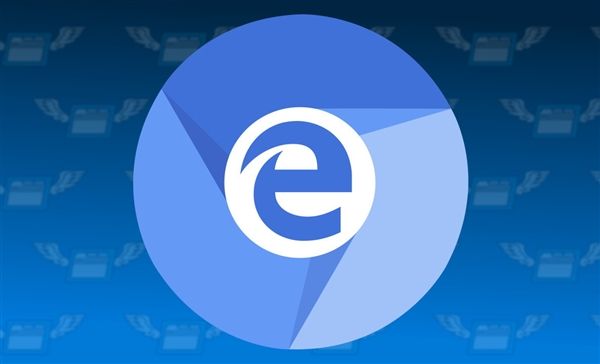
如何关闭2345浏览器的划词助手功能
在我们使用2345浏览器时,鼠标选中文字后会自动弹出划词助手,提供复制、搜索以及打开链接功能,虽然使用起来还算方便,但也很容易误操作,影响使用体验,下面就教大家如何将这个功能关闭。

猎豹浏览器电脑版怎么下载
猎豹浏览器还拥有Chromium和IE内核,最大程度地保证网页可以正常打开。那么,就是这样一款优秀的浏览器,我们该如何下载它呢?
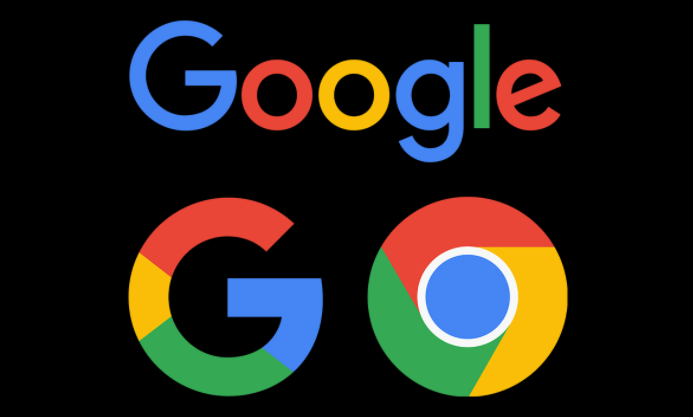
谷歌浏览器摄像头权限怎么打开
谷歌浏览器摄像头权限怎么打开?接下来小编就给大家带来谷歌浏览器打开摄像头权限的方法教程,感兴趣的朋友千万不要错过了。
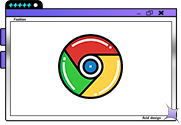
谷歌浏览器桌面快捷方式不见了怎么办
谷歌浏览器桌面快捷方式不见了怎么办?今天小编带来恢复谷歌浏览器桌面快捷图标的方法,欢迎感兴趣的用户继续阅读下面的内容。

电脑版xp怎么下载并安装google chrome?
Google chrome是一款快速、安全且免费的网络浏览器,能很好地满足新型网站对浏览器的要求。Google Chrome的特点是简洁、快速。

如何关闭谷歌浏览器拦截下载功能?关闭谷歌浏览器拦截下载功能新手指南
在这个浏览器纷繁复杂的时代,谷歌Chrome是我们日常生活中经常使用的软件。作为一款高效安全的浏览器,谷歌Chrome备受用户青睐。

谷歌浏览器的安装与配置_谷歌浏览器安装教程
想使用谷歌浏览器却不会下载安装?拥有了谷歌浏览器却不会使用?快来学习如何安装及配置谷歌浏览器吧。

谷歌浏览器下载文件失败怎么解决
谷歌浏览器下载文件失败怎么解决? Google的浏览器下载功能非常强大,但是用户在使用过程中还是会遇到下载的东西下载不了的情况。

更新chrome后提示Adobe Flash Player因过期而遭到阻止怎么解决?
最近很多用户更新Chrome谷歌浏览器,打开网页后出现“Adobe Flash Player因过期被阻止”的错误信息。

谷歌浏览器打不开_谷歌浏览器启动失败怎么办
我想大家都应该了解并知道谷歌浏览器吧,谷歌浏览器真是一款非常便捷好用的浏览器软件,但是你们知道谷歌浏览器打不开是因为什么吗?

如何直接从 Chrome 地址栏搜索 Google Drive 文件?
需要快速查找 Google Drive 文件?以下是设置 Chrome 以直接从地址栏搜索您的方法。

如何在 Chrome 中启用禁用过度滚动历史导航?
谷歌浏览器在 Windows 上集成了用于两指滚动的触摸板手势。用两根手指可以上下滚动,但该功能放弃了 Windows 触摸板的左右“双指滚动”手势,并分配这些动作来前后导航。

如何在 Google Chrome 中基于每个站点启用/禁用深色主题?
谷歌浏览器在网页上提供强制暗模式设置已经有一段时间了。但是,无法单独选择要以浅色或深色主题查看的网站。现在这种情况发生了变化,因为 Google Chrome 开发人员正在开发一项新功能,让您可以在每个站点的基础上设置深色主题。

谷歌浏览器怎么删除记录过的密码_谷歌浏览器删除密码方法
你看重你的个人隐私吗?你是否在为如何清除谷歌浏览器保存的密码而发愁,来看看小编怎么做的!

如何在 Google Chrome 地址栏中获取 Facebook 通知?
许多拥有Facebook帐户的人都在无情地分享活动。每当时间不允许坚持使用 Facebook 时,人们就会分心。热衷于Facebook的人们正在寻找一个新系统,该系统允许他们查看所有 Facebook 通知,即使他们没有登录 Facebook。为了满足全球互联网用户的需求,谷歌推出了“ Facebook Notify+”应用程序,可以安装在 Chrome 浏览器上。
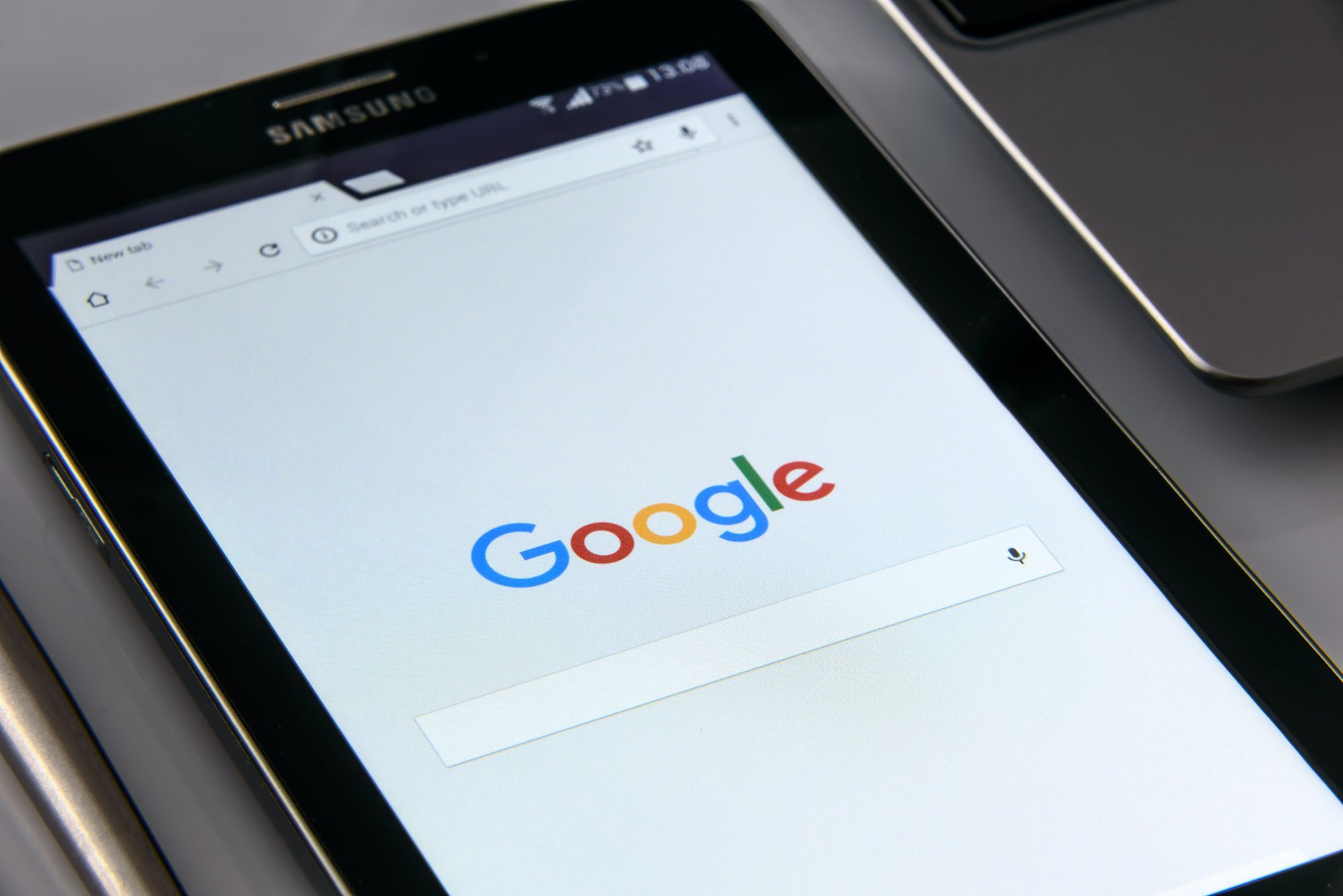
如何使用Google搜索提示以获得最好的结果?
如果您知道如何正确使用 Google,它就是世界上最强大的工具。让我告诉你如何在谷歌搜索上做得更好。